Comment compter le nombre de cellules d'erreur / non erreur dans Excel ?
Dans Excel, lorsque vous appliquez certaines formules, des valeurs d'erreur peuvent apparaître. Maintenant, vous devez compter combien de cellules avec des erreurs ou sans erreurs se trouvent dans votre plage de données. Comment pourriez-vous résoudre cette tâche rapidement ?
Compter le nombre de tous les types d'erreurs dans une plage
Sélectionner et compter le nombre de tous les types d'erreurs dans une plage en un clic ![]()
Compter le nombre de types spécifiques d'erreurs dans une plage
Compter le nombre de cellules en ignorant les erreurs dans une plage
Compter le nombre de tous les types d'erreurs dans une plage
Comme nous le savons tous, il existe plusieurs types d'erreurs tels que #DIV/0!, #REF!, #VALEUR! et ainsi de suite lorsque les formules fonctionnent mal. Vous pouvez compter le nombre de tous les types d'erreurs avec une simple formule matricielle. Veuillez procéder comme suit :
1. Dans une cellule vide, tapez cette formule =SOMME(SI(ESTERREUR(A1:C10);1)), voir capture d'écran :

2. Ensuite, appuyez simultanément sur Ctrl+Maj+Entrée, et vous obtiendrez le nombre de toutes les valeurs d'erreur de la plage.

Remarque : Dans la formule ci-dessus, A1:C10 est la plage que vous souhaitez utiliser, vous pouvez la modifier selon vos besoins.
Sélectionner et compter le nombre d'erreurs dans une plage en un clic
Si vous avez installé Kutools pour Excel, vous pouvez rapidement compter les cellules d'erreur en un clic, et en même temps, vous pouvez sélectionner les erreurs.
Après avoir installé Kutools pour Excel, veuillez procéder comme suit :
Sélectionnez la plage que vous utilisez, puis cliquez sur Kutools > Sélectionner > Sélectionner les cellules avec une valeur d'erreur. Voir capture d'écran :
Maintenant, toutes les valeurs d'erreur ont été sélectionnées, et une boîte de dialogue apparaît pour vous informer du nombre de valeurs d'erreur.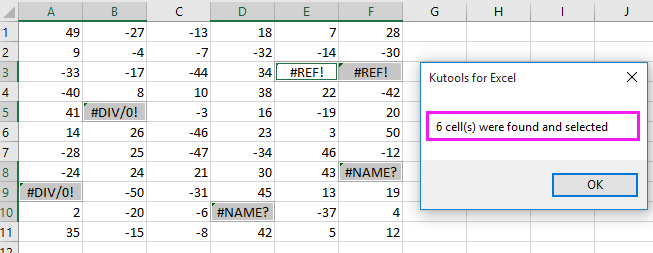
Compter le nombre de types spécifiques d'erreurs dans une plage
Parfois, vous souhaitez uniquement compter un type spécifique d'erreurs, par exemple, pour savoir combien d'erreurs #DIV/0! se trouvent dans la plage. Dans ce cas, la formule ci-dessus ne fonctionnera pas, ici la fonction NB.SI peut vous aider.
1. Dans une cellule vide, veuillez taper cette formule =NB.SI(A1:C10,"#DIV/0!"), voir capture d'écran :

2. Ensuite, appuyez sur la touche Entrée, et le nombre de cellules d'erreur #DIV/0! sera compté.

Remarque : Dans la formule ci-dessus, A1:C10 est la plage que vous souhaitez utiliser, et #DIV/0! est le type d'erreur que vous souhaitez compter, vous pouvez le remplacer selon vos besoins.
Compter le nombre de cellules en ignorant les erreurs dans une plage
Si vous souhaitez compter le nombre de cellules sans erreurs, vous pouvez utiliser cette formule matricielle : =SOMME(SI(NON(ESTERREUR(A1:C10));1 )), puis appuyez simultanément sur Ctrl+Maj+Entrée. Et toutes les cellules ignorantes des cellules d'erreur seront calculées (y compris les cellules vides). Voir captures d'écran :
 |
 |
Compter les cellules d'erreur dans Excel
Articles connexes :
Comment changer l'erreur #DIV/0! en un message lisible dans Excel ?
Comment additionner une plage de cellules en ignorant les erreurs dans Excel ?
Meilleurs outils de productivité pour Office
Améliorez vos compétences Excel avec Kutools pour Excel, et découvrez une efficacité incomparable. Kutools pour Excel propose plus de300 fonctionnalités avancées pour booster votre productivité et gagner du temps. Cliquez ici pour obtenir la fonctionnalité dont vous avez le plus besoin...
Office Tab apporte l’interface par onglets à Office, simplifiant considérablement votre travail.
- Activez la modification et la lecture par onglets dans Word, Excel, PowerPoint, Publisher, Access, Visio et Project.
- Ouvrez et créez plusieurs documents dans de nouveaux onglets de la même fenêtre, plutôt que dans de nouvelles fenêtres.
- Augmente votre productivité de50 % et réduit des centaines de clics de souris chaque jour !
Tous les modules complémentaires Kutools. Une seule installation
La suite Kutools for Office regroupe les modules complémentaires pour Excel, Word, Outlook & PowerPoint ainsi qu’Office Tab Pro, idéal pour les équipes travaillant sur plusieurs applications Office.
- Suite tout-en-un — modules complémentaires Excel, Word, Outlook & PowerPoint + Office Tab Pro
- Un installateur, une licence — installation en quelques minutes (compatible MSI)
- Une synergie optimale — productivité accélérée sur l’ensemble des applications Office
- Essai complet30 jours — sans inscription, ni carte bancaire
- Meilleure valeur — économisez par rapport à l’achat d’add-ins individuels